整理這些技術筆記真的很花時間,如果你願意 關閉 Adblock 支持我,我會把這份感謝轉換成更多「踩坑轉避坑」的內容給你!ヽ(・∀・)ノ
如何將 Vite+Vue 封裝到 Docker 並運行?

前言
剛好最近遇到一個需求,是需要將 Vite(Vue)專案封裝成 Docker,所以順便把這個需求給寫成文章。
初始環境
首先我們先準備一個 Vite+Vue 的專案,只需要輸入以下指令
1 | |
然後依照選項去調整即可,這邊我也提供我的選項
1 | |
Dockerfile
接下來要建立一個 Dockerfile,在終端機輸入以下指令
1 | |
而這個 Dockerfile 是用來告訴 Docker 要怎麼建立我們的環境,以下是我的 Dockerfile:
1 | |
這邊我也針對每一行做一些解釋:
FROM node:20 AS builder:這行是告訴 Docker 我們要使用 Node.js 20 作為基底,並且取名為builder,因此 Docker 就會在這個電腦上安裝 Node.js 20,而取名為builder是因為我們把行為區分成了兩個階段,這個階段是用來建立我們的專案。WORKDIR /app:我們把電腦的工作目錄設置到/app上,你可以想像成新增建立一個資料夾叫app,然後接下來的指令都會在這個資料夾下執行。COPY package*.json ./:這行是把我們的package.json和package-lock.json複製到/app資料夾下。RUN npm install:這行是執行npm install,這樣就會安裝我們的專案所需的套件,安裝完畢後node_modules資料夾就會出現在/app資料夾下。COPY . .:這行是把我們的專案複製到/app資料夾下,這樣子 Docker 就可以使用我們的專案。RUN npm run build:這行是執行npm run build,這行指令就是在把我們的專案編譯成靜態檔案。
到這邊為止,我們就把為 builder 的階段就完成了,接下來我們要建立一個新的階段,這個階段是用來執行我們的專案。
FROM nginx:alpine:這行是告訴 Docker 我們要使用 Nginx 作為基底,並且使用alpine版本,而alpine版本是一個輕量的版本。COPY --from=builder /app/dist /usr/share/nginx/html:這行是把builder階段的/app/dist資料夾複製到/usr/share/nginx/html資料夾下,在 Nginx 中,這個資料夾(/usr/share/nginx/html)預設是對外開放提供服務的資料夾。EXPOSE 80:這行是告訴 Docker 我們要對外開放 80 Port,這樣子外部的人才可以透過 80 Port 來訪問我們的網站。CMD ["nginx", "-g", "daemon off;"]:這行是告訴 Docker 當啟動容器時要執行的指令,這行指令是啟動 Nginx 並且讓 Nginx 在前景運行,這樣 Docker 就不會在啟動後立刻關閉。
建立 Docker Image
接下來就要封裝 Docker Image 了,這邊我們要使用 docker build 指令,這個指令是用來建立 Docker Image 的,而我們要在專案的根目錄下執行以下指令:
1 | |
封裝的過程會稍微需要一點時間
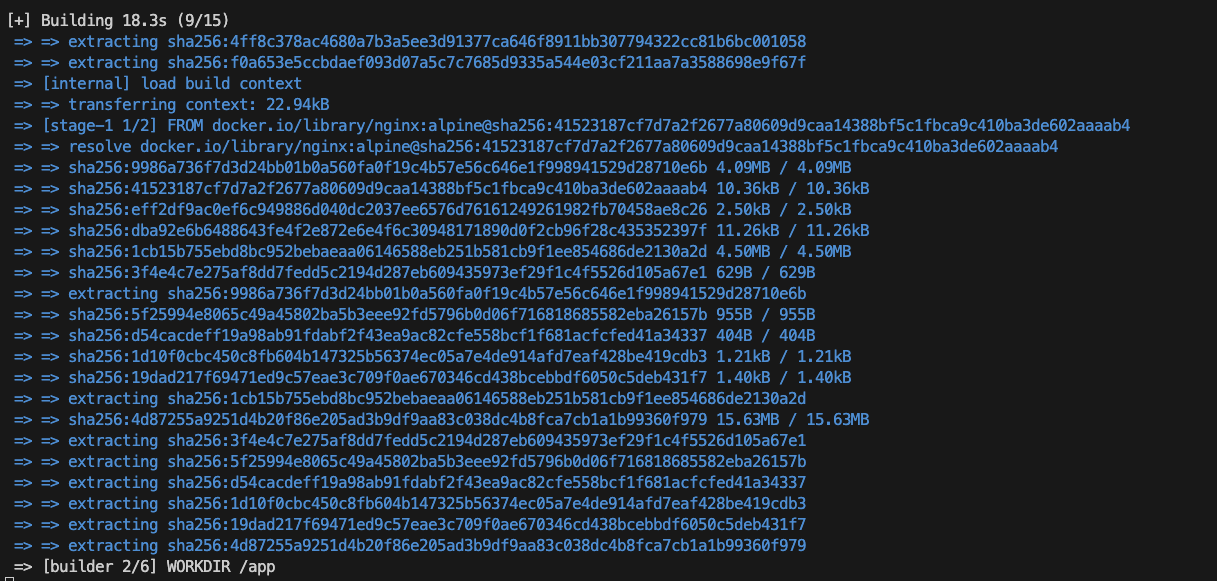
等待封裝完成後,我們就可以使用以下指令來查看我們的 Docker Image:
1 | |
如果當你有看到你的 Docker Image,那就代表封裝成功了
建立 Docker Container
最後一步驟就是建立 Docker Container,這邊我們要使用 docker run 指令,這個指令是用來建立 Docker Container 的,而我們要在專案的根目錄下執行以下指令:
1 | |
只要你出現以下訊息,就代表你的 Docker Container 並且運行成功了!

這時候你就可以直接透過 http://localhost:8080 來訪問你的網站囉~
Note
8080的 Port 是你在docker run指令中所指定的 Port,如果你有改 Port,那你就要改成你所指定的 Port,而80是 Nginx 的 Port,如果你想要改 Nginx 的 Port,你可以去修改 Dockerfile 中的EXPOSE 80。
停止 Docker Container
如果你想要停止 Docker Container,你可以使用以下指令:
1 | |
Note
containerId是你的 Docker Container 的 ID,你可以透過docker ps來查看你的 Docker Container 的 ID。
整理這些技術筆記真的很花時間,如果你願意 關閉 Adblock 支持我,我會把這份感謝轉換成更多「踩坑轉避坑」的內容給你!ヽ(・∀・)ノ


